Создание капельно-сетчатого объекта
- Щелкнув по кнопке, откройте панель Modify. Под списком Blob Objects (капельные объекты) щелкните кнопку Pick и выберите оба конуса. Они назначены для размещения на них "капель".
- На поверхности обоих конусов появятся новые объекты (рис. 10.39.). Сферы появились на вершинах граней конусов.
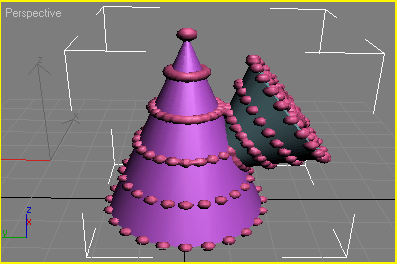
Рис. 10.39. Внешний вид сцены после применения BlobMesh без дополнительных настроекСоответственно, меняя их геометрические параметры, можно менять расположение капель в широких пределах.
- Путем изменения настроек капель Tension (Натяжение) и Size (Размер), а также параметров конусов, отвечающих за число и расположение граней, можно добиться того, чтобы капли покрыли поверхности конусов ровным слоем (рис. 10.40). Как правило, желаемого результата удается достичь, не меняя значений Tension (для капель) и Sides (для конусов), принятых по умолчанию.
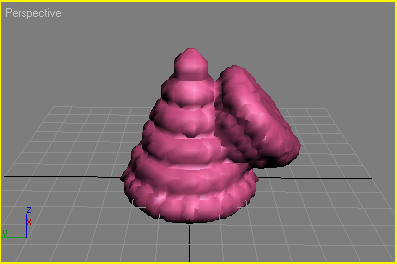
Рис. 10.40. После регулировки параметров Size у капель и Height Segments у конусов сцена приобретает законченную формуКачество показа капельных объектов в окнах проекций и при визуализации задается параметрами Evaluation Coarseness (грубость оценки).
